Как и ваш компьютер, ваш телефон Android может стать жертвой вредоносного ПО. Это замедляет работу вашей системы и создает сбои, из-за которых даже пользоваться телефоном становится сложно. Вы должны немедленно остановить это, чтобы защитить свой телефон и себя. Независимо от того, загрузили ли вы зараженное приложение или посетили поврежденный веб-сайт, вы можете предпринять шаги, чтобы удалить вредоносное ПО и защитить свой телефон в будущем.
Связанные предложения Киберпонедельника:
Первый шаг – найти вредоносное ПО на вашем телефоне. Мы расскажем, как это сделать, а затем дадим вам несколько вариантов защиты и антивирусных приложений, которые вы можете использовать для восстановления работоспособности вашего телефона и обеспечения его безопасности в будущем.
Шаг 1. Завершите работу, пока не узнаете подробности
Убедившись, что ваш телефон атакован вредоносными программами, удерживайте кнопку питания нажатой и полностью выключите телефон. Это может не остановить вредоносное ПО от причинения ущерба, но может остановить усугубление проблемы и может остановить текущие попытки вредоносного ПО получить доступ к ближайшим сетям.
Удаление вируса с Андроида: удаляем троян с телефона без рута
Завершение работы также дает вам время подумать и исследовать. Знаете ли вы, какое именно зараженное приложение принесло вредоносное ПО на ваше устройство? Знаете ли вы, какие еще типы программного обеспечения он мог загрузить без вашего согласия? Если нет, перейдите на другой компьютер и посмотрите свои симптомы (а также любые новые приложения, которые вы пробовали), чтобы сузить проблему. Если вы не можете найти приложение в корне проблемы, вы не сможете его удалить.
Если ваше исследование ничего не дало, вы можете снова включить телефон и перейти к шагу 5. Приложения для защиты от вредоносных программ могут помочь определить, что вызывает ваши проблемы, и даже могут удалить зараженное программное обеспечение за вас. Однако для этого также потребуется снова восстановить телефонный доступ к Интернету, что связано с определенным риском.
Шаг 2. Переключитесь в безопасный / аварийный режим во время работы
Когда вы снова включаете устройство и пытаетесь изолировать проблемное приложение, сначала переключитесь в безопасный режим. Это поможет ограничить ущерб, который может нанести зараженное приложение.
Для большинства устройств Android вы можете переключиться в безопасный режим, удерживая кнопку питания в течение пары секунд, когда ваше устройство включено, а затем нажав и удерживая кнопку Выключить вариант. Это должно вызвать несколько вариантов питания, в том числе возможность Перезагрузитесь в безопасный режим. Выберите этот режим и дождитесь перезагрузки телефона, прежде чем продолжить. Если вы не можете найти безопасный режим, активируйте вместо него режим полета, чтобы отключить устройство от любых сетей. Обычно вы можете найти эту опцию в верхней части панели уведомлений.

Как удалить вредоносные программы
Заметка: Если вы не можете выяснить, что вызывает проблему с вредоносным ПО, даже после загрузки приложения безопасности, сейчас не время возиться. Обратитесь за помощью к профессионалу, если вам нужно протереть телефон. Это хорошая стратегия, если все более распространенные программы-вымогатели берет на себя ваш телефон и блокирует ваши действия.
Шаг 3. Зайдите в настройки и найдите приложение.
Визит Настройки на вашем устройстве Android. В настройках обычно есть значок в виде шестеренки, но это зависит от ваших тем и расположения: ищите его, если не можете найти нужное место.
В Настройкипрокрутите, пока не увидите раздел под названием Программы, и введите. Найдите список всех ваших текущих приложений – возможно, вам придется выбрать Менеджер приложений чтобы найти полный список. Оказавшись там, прокрутите, пока не найдете зараженное приложение в центре ваших проблем.
Выберите приложение, и это должно вызвать параметры для Удалить, Принудительное закрытие или принудительный останов (часто вы не можете удалить основные приложения, а только отключите их, но эти приложения вряд ли будут проблемой).
Шаг 4. Удалите зараженное приложение и все остальное подозрительное.
Просто выберите Удалить, и ваше Android-устройство должно удалить соответствующее приложение. Также рекомендуется просмотреть список приложений и удалить другие подозрительные загрузки – если вы раньше не просматривали этот список, вы можете быть удивлены некоторыми странностями, которые есть на вашем устройстве.
Заметка: В некоторых случаях удалить проблемное приложение невозможно. На самом деле возможности удаления может даже не быть. Вместо этого вы увидите Отключить в меню, и все. Приложение с супер-умом (и опасное вредоносное ПО или программы-вымогатели) может взломать настройки вашего администратора. Приложение могло предоставить себе административные настройки, защищающие себя от удаления.
К счастью, это довольно простая проблема, которую вы можете решить самостоятельно. Все, что вам нужно сделать, это вернуться к исходному Настройки меню и прокрутите вниз до Экран блокировки и безопасность (или аналогичный соответствующий раздел). Когда вы попадете в меню «Безопасность», найдите вкладку с надписью « Администраторы телефона (устройства) . » Имейте в виду, что вам может потребоваться посетить “ Прочие настройки безопасности ”Во-первых, в зависимости от иерархии вашего меню безопасности. В Телефонные администраторы , вы сможете отследить настройку, позволяющую вредоносному ПО укрыться. Затем все, что вам нужно сделать, это просто настроить эти параметры, и вы, наконец, сможете удалить приложение.
Шаг 5. Загрузите защиту от вредоносных программ
Вы должны обеспечить достаточную безопасность и защиту от вредоносных программ для каждого устройства Android, но особенно важно установить антивирусное программное обеспечение, если вам раньше не везло с сомнительными приложениями. После того, как вы вручную удалите приложение, которое вас огорчает, вам необходимо повысить общую безопасность вашего телефона.
Есть много вариантов приложений, которые помогут вам в этом. Лучше использовать одно приложение безопасности с несколькими возможностями, чем несколько разных приложений, каждое из которых может выполнять только одну или две функции. В частности, лучшие приложения безопасности должны сканировать на наличие вирусов, удалять ненужные файлы и защищать вашу информацию.
Некоторые могут даже удалить программное обеспечение, которое оно помечает как потенциально зараженное. Наши лучшие выборы для таких приложений включают Надежная безопасность, Антивирус Avast, или Антивирус AVG из магазина Google Play. Вы также можете ознакомиться с нашими дополнительными рекомендациями по безопасности и антивирусу для Android. После установки достаточного количества защиты от вредоносных программ вы, вероятно, обнаружите, что ваше устройство работает быстрее и легче.
Рискуя показаться очевидным, мы также рекомендуем обновлять свое программное обеспечение. Не забывайте регулярно проверять и устанавливать самое последнее программное обеспечение, доступное для вашего Android, для достижения оптимальных результатов. Пренебрежение регулярными обновлениями – одна из самых больших ошибок пользователей, которая играет большую роль в том, что телефоны Android остаются уязвимыми для атак.
Источник: china-phone.info
Эффективные способы удаления вирусов с Android-смартфонов
Далеко не один пользователь Android-устройства в какой-то момент замечал существенные изменения в поведении его гаджета. Одной из наиболее вероятных и частых причин является вирусное заражение.
Ошибочно считать, что вирусы и трояны являются угрозой сугубо для компьютеров и ноутбуков. Учитывая распространённость мобильных гаджетов, множество приложений для них и наличия доступа в Интернет, заразить смартфон в настоящее время не так сложно.

Столь повышенное внимание злоумышленников к мобильным гаджетам легко объяснить. Сейчас телефоны используются вовсе не только для звонков и SMS. Это также средство для отправки конфиденциальной информации, инструмент для банковских операций, работы с электронной валютой и многим другим.
Поэтому для любого пользователя крайне важно знать о характерных признаках вирусного заражения, а также о свободах борьбы с вредоносными программами, которые действительно будут эффективными в такой ситуации.
Симптомы заражения
Перед тем как проверить свой Android-телефон на вирусы, нужно понять, что угроза действительно есть, и девайс проявляет признаки заражения.
Порой юзер может даже и не догадываться, есть ли вирусы на его Android-девайсе, поскольку они порой себя практически никак не проявляют. Либо сам владелец гаджета попросту не обращает никакого особого внимания на изменения, считая это банальным системным глюком.
Но всё же есть несколько способов для того, как понять, что на вашем телефоне действительно находится вирус, и от этого Android начинает страдать. Вредоносную программу нужно не только вычислить, но и затем постараться максимально быстро и аккуратно удалить. Иначе он может забраться ещё глубже, и вывести устройство из строя.
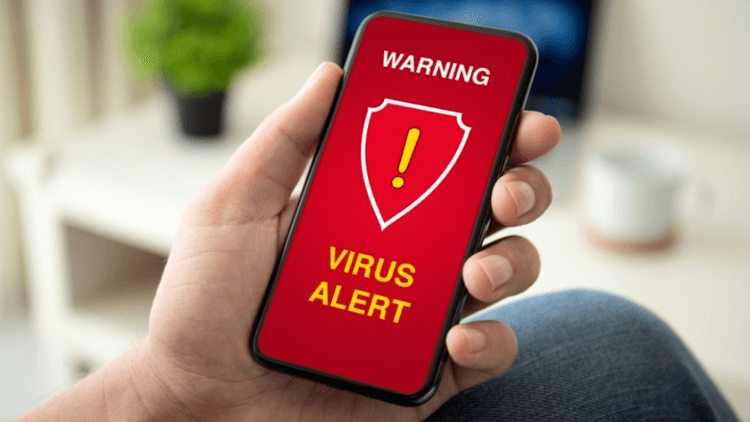
К симптомам заражения можно отнести следующие признаки:
- Устройство начинает медленно работать, долго включается, самопроизвольно уходит на перезагрузку.
- Если открыть историю звонков или СМС, там окажутся вызовы и сообщения, которые вы не отправляли.
- Со счёта по непонятным причинам начали пропадать деньги.
- При открытии браузера или просто на рабочем столе появляются рекламные блоки, не имеющие отношения к сайту или приложению на устройстве.
- Самопроизвольно включается функция Wi-Fi или мобильные данные, запускается камера, устанавливаются неизвестные и подозрительные приложения.
- Не удаётся получить доступ к своему приложению банка, электронному кошельку, либо с этих счетов пропали деньги.
- Посторонние люди отправляют через ваш аккаунт в социальных сетях сообщения, подозрительные ссылки.
- Устройство блокируется, и на экране появляется надпись с требованием оплатить штраф или заплатить деньги, чтобы разблокировать телефон.
- Некоторые программы и инструменты не хотят открываться, отсутствует доступ к файлам и папкам, не работают кнопки.
- При запуске программ появляется сообщение с ошибкой.
- В диспетчере задач появляются неизвестные процессы, на рабочем столе новые ярлыки приложений.
- Антивирус, ранее установленный на заражённый смартфон, не открывается, либо вообще сам удалился.
- Аккумулятор начал заметно быстрее обычного терять заряд.
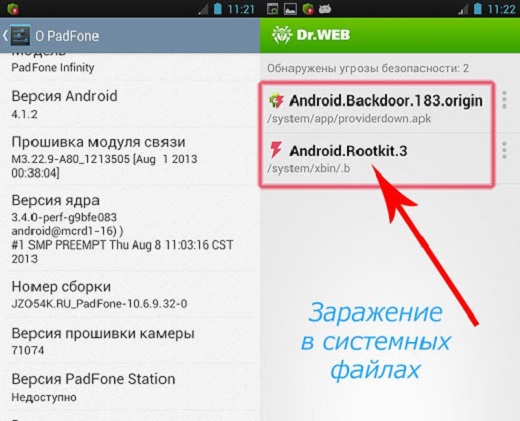
Всё это указывает на то, что с большой долей вероятности на Android-устройстве оказался вирус.
Сейчас многие сервисы предлагают в режиме онлайн быстро проверить ваш Android-телефон на вирусы. Но эффективность подобных сайтов не всегда высокая. Плюс необходимо точно быть уверенным, что сам сайт по проверке не приведёт к дополнительному заражению.
Ориентируйтесь на характерные признаки. Появление даже одного из них указывает на необходимость провести сканирование устройства.
Методы проверки
Существует несколько способов, как можно удалить вирусы со своего Android.
Для этого можно воспользоваться такими методами:
- антивирусное ПО;
- удаление через вход в безопасный режим;
- помощь компьютера;
- сброс настроек;
- перепрошивка.
Теперь более подробно о том, как удалить вредоносный вирус с телефона, воспользовавшись тем или иным способом.
Антивирусные приложения
Проще всего убрать появившийся вирус со своего Android-телефона с помощью специального программного обеспечения.
Для этого потребуется открыть магазин приложений, либо посетить официальный сайт разработчика антивирусного ПО для мобильных устройств. Далее загружается один из популярных антивирусов, программа запускается, сканирует телефон.
При удачном раскладе, приложение обнаружит вирус или троян, и предложит его удалить, вылечить, отправить в карантин и пр.
Проблема лишь в том, что таким методом не всего удаётся избавиться от вируса в полной мере на Android-телефоне, поскольку действуют антивирусы примерно в 30-40% случаев. Это обусловлено стойкостью многих вредоносных программ к удалению.
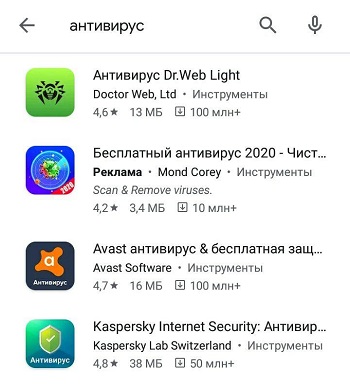
И если после применения антивируса ситуация не меняется, нужно искать альтернативные способы удалить стойкий к удалению вирус, и добиться очистки Android-телефона. Даже вручную, если придётся.
Безопасный режим
Если выполнить успешное удаление вирусов со своего Android-телефона предыдущим методом не удалось, тогда можно воспользоваться альтернативным решением. Здесь также производится чистка устройства, но только уже через безопасный режим.
Эффективность такого способа обусловлена тем, что при активации безопасного режима проникшие в девайс вирусы перестают себя проявлять, и практически не препятствуют удалению.
Чтобы зайти в этот волшебный режим, нужно зажать кнопку отключения устройства, выбрать в открывшемся меню «Отключить питание» (или похожее название) и зажать палец на экране на этой надписи. Должно появиться сообщение о переходе в необходимый пользователю безопасный режим. Подтвердите действие кнопкой ОК.
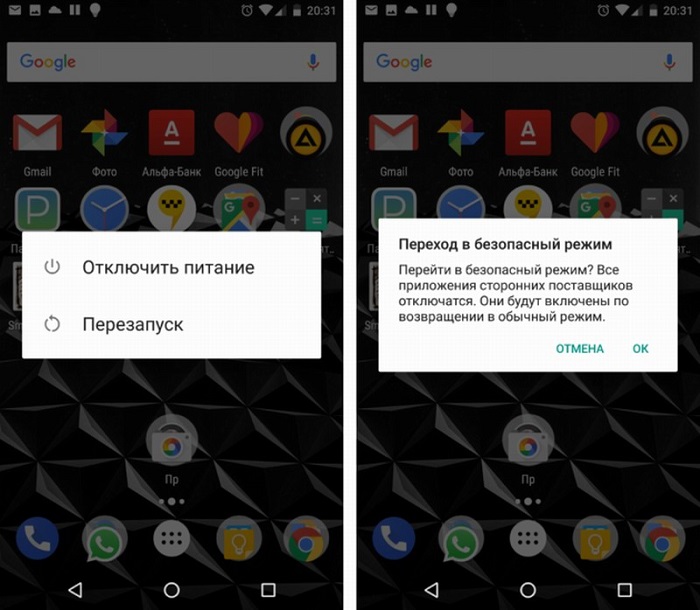
Если это Android версии 4,0 и старее, тогда нужно выключить устройство, а затем его включить. Когда на дисплее появится логотип Android, одновременно зажмите кнопки уменьшения и увеличения уровня громкости. Держите их до тех пор, пока девайс полностью не загрузится. Это также позволит войти в безопасный режим.
Войдя в него, запустите сканирование антивирусной программкой.
При наличии рутированного телефона (root-права), и вы точно знаете проблемный файл, его название, можно открыть файловый менеджер, отыскать этот файл и удалить.
ВНИМАНИЕ. Вирусы и трояны чаще всего находятся внутри собственного тела, имеют вид файла с расширением apk и располагаются по пути system/app.
Чтобы снова вернуться в обычный режим, ещё раз перезагрузите телефон.
Но это не последний способ, как можно найти проникший вирус и удалить его на Android-телефоне.
Удаление через ПК
Если возникла необходимость удалить рекламный вирус со своего Android, троян или иную вредоносную программу, можно воспользоваться возможностями своего компьютера или ноутбука.

Это довольно эффективный метод почистить свой Android от всевозможных вирусов самостоятельно, да ещё и бесплатно. Этот способ помогает, если мобильный антивирус не выполняет свои функции должным образом, либо же при его запуске в безопасном режиме он не хочет нормально функционировать.
Используя ПК или ноутбук, избавиться от вирусного заражения вполне возможно двумя следующими способами:
- через антивирус для ПК;
- с помощью файлового менеджера.
Если вы решили самостоятельно и бесплатно почистить от накопившихся вирусов свой Android-телефон, можно начать с проверки компьютерным антивирусом. Для этого требуется сначала подключить своё мобильное устройств к любому ПК через USB. Если у вас есть флешка, тогда на ПК должно появиться 2 раздела. Это внутренняя память и, соответственно, карта памяти.
Кликнув по ним правой кнопкой мыши, в контекстном меню выберите пункт проверки на вирусы. Либо же запустите саму антивирусную программу и выберите обнаруженный телефон и карту памяти как объекты для сканирования.
Но проблема в том, что мобильные вирусы не всегда являются идентичными компьютерным. Из-за этого программа, заточенная под проверку вирусов на ПК, может попросту не увидеть их на мобильном устройстве. Но попробовать всё равно нужно.
Есть другой вариант, как почистить телефон на базе Android от различных ненужных вирусов, используя для этого ПК.
В этом случае рекомендуется заранее получить права так называемого суперпользователя (root-права), а также активировать функцию отладки по USB. Далее заражённое устройство стандартным способом подключается к ПК, запускается файловый менеджер типа Android Commander на компьютере. Нужно отыскать файлы с расширением apk, которые и вызывают наибольшие подозрения, и могли спровоцировать вирусное заражение.
Заводские настройки
Если никак не удаётся убрать вирус или троян на своём смартфоне под управлением Android, придётся идти на более решительные и серьёзные меры.
Для начала можно попробовать сбросить девайс до заводских настроек. Но в этом случае пользовательские программы, настройки и ряд данных исчезнут. Их придётся восстанавливать. Поэтому по возможности предварительно сохраните всё необходимое, перенесите на ПК или просто скопируйте на карту памяти.
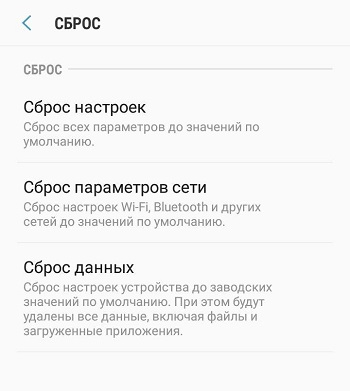
Чтобы убрать проникший вирус или троян на смартфоне под управлением мобильной ОС Android, попробуйте выполнить сброс до заводских настроек. Проще всего, как показывает опыт и практика, сделать это именно через системное меню. Такой вариант будет актуален, если устройство не заблокировано и функции ОС доступны.
Здесь требуется открыть «Параметры» (Настройки), найти раздел «Резервное копирование и восстановление» и там тапнуть на «Сброс до заводских настроек». Названия разделом могут несколько отличаться, но принцип везде одинаковый.
Если сброс таким вот образом выполнить не удаётся, тогда можно воспользоваться альтернативной, но более действенной функцией Hard Reset. Этот метод приходит на помощь в тех ситуациях, когда ни один из рассмотренных ранее способов результата так и не дал.
В зависимости от конкретного Android-смартфона, доступ в меню Recovery может несколько отличаться. Чаще всего для входа нужно зажать кнопку увеличения громкости при включении устройства, либо же кнопку уменьшения уровня шума. Чтобы точно убедиться в правильности действий, загляните в руководство по эксплуатации.
Открыв Recovery menu, нужно найти опцию, которая называется Factory Reset. На некоторых девайсах встречается более длинное название Wipe Data Factory Reset. Но по факту это один и тот же пункт, который нужно отыскать в списке.
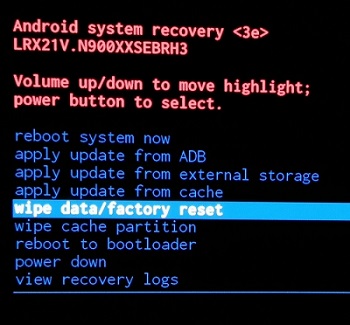
Метод перепрошивки
Перепрошивка по своей сути является процедурой переустановки мобильной операционной системы. И если для компьютеров и ноутбуков это довольно распространённое явление, то для мобильных устройств это считается крайней мерой.
Чтобы успешно выполнить переустановку операционной системы, необходимо иметь в своём распоряжении:
- прошивку, дистрибутив конкретно для своего мобильного устройства;
- root-права;
- программу для инсталляции прошивки;
- компьютер;
- кабель USB;
- либо карту памяти с загруженными на неё установочными файлами.
Для всех устройств и конкретных моделей выпускаются соответствующие прошивки. Поэтому эту работу лучше доверить профильным специалистам.
Как предотвратить заражение
Объективно самым лучшим способом защититься от вирусного заражения является недопущение появления вредоносных программ на своём мобильном Android-устройстве.
Сделать это не так сложно, если соблюдать несколько правил.
Меры предосторожности можно представить в следующем виде:
- Используйте только то программное обеспечение, которое находится в официальном маркете для Android-устройств, либо предлагается для загрузки с официального сайта разработчика. От любого рода взломанных программ и приложений, пришедших из сомнительных источников, лучше отказаться.
- Старайтесь регулярно обновлять операционную систему своего телефона. Обновления, которые присылает разработчик, не только добавляют и улучшают функционал, но также и закрывают обнаруженные уязвимости. Именно их вредоносные программы используют, чтобы проникнуть в телефон и натворить там дел.
- Обязательно устанавливайте мобильную антивирусную программу. При этом всегда старайтесь оставлять её включённой. Если какая-то устанавливаемая программа, загруженная из сомнительного источника, для своей работы требует отключить антивирус, незамедлительно удаляйте это приложение и отказывайтесь от установки.
- Если мобильный девайс используется как электронный кошелёк, не позволяйте посторонним людям пользоваться вашим телефоном, открывать неизвестные файлы, заходить в Интернет, входить в приложения банков и электронных платёжных систем под своим логином и паролем.
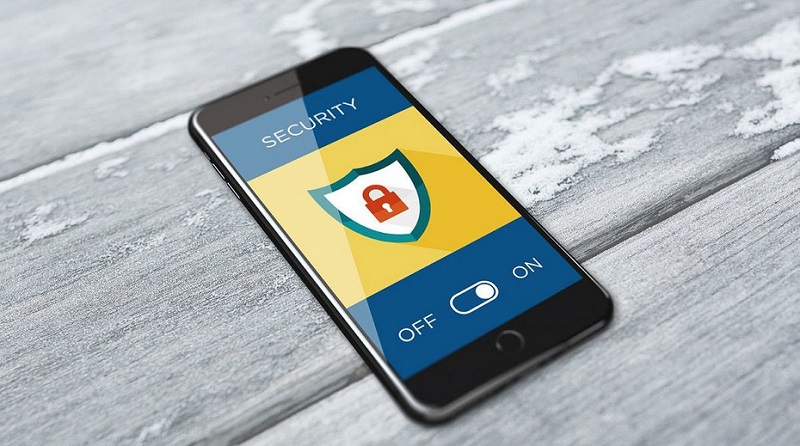
Внимательность и осторожность являются лучшими средствами для борьбы с вирусными заражениями.
Но если проблем избежать не удалось, какое-нибудь вирусное программное обеспечение или троян всё же проникли на смартфон под управлением ОС Android, воспользуйтесь одним из представленных методов борьбы с ними.
Начинайте всегда с антивирусов. Если же это не даёт желаемого результата, переходите к более серьёзным мерам, вплоть до перепрошивки. Это лучше, чем позволить злоумышленникам завладеть вашим электронным кошельком.
Придерживайтесь правил безопасности и избегайте сомнительных приложений, устанавливаемых на Android-смартфоны.
Спасибо за внимание!
Подписывайтесь, комментируйте, задавайте вопросы и рассказывайте своим друзьям о нашем проекте!
Источник: nastroyvse.ru
Как удалить вирус со смартфона

![]()
Author: Кирилл Никифоров
Обновлено 28 августа 2020
Смартфонов на Android в современном мире больше, чем персональных компьютеров. Неудивительно, что вредоносных программ под эту платформу создана целая прорва. Причем маскируются они порой просто блестяще: под игры, твикеры интерфейса или служебные утилиты. Какой-нибудь безобидный плеер от коварного зловреда просто так и не отличишь.
Что же делать, если вы ненароком нахватали вирусов? Бороться с ними, разумеется! И в этой статье я расскажу, как именно.
Чем опасны вирусы на телефоне?
Вообще, «вирус» — не совсем точный термин для обозначения вредоносной программы на Android. Дело в том, что настоящие компьютерные вирусы отличаются способностью (и бесконечным стремлением!) к распространению и самовоспроизводству. По этой причине их и называют вирусами. Вредное и опасное ПО на Android, конечно, существует, однако само по себе оно не распространяется. Тем не менее, эта статья не претендует на научность, так что для удобства я тоже буду использовать распространенное понятие «вирус».
Вирусы на Android способны причинить пользователю немало хлопот. Худший вариант — шпионская программа, которая фиксирует и передает злоумышленникам всю вашу активность на телефоне. Так преступники могут получить ваши пароли, данные кредитных карт и другую информацию.
Следом идут черви и троянские программы, способные, например, отправить мошенникам ваши интимные фотографии или просто запаролить все важные данные в телефоне. Наконец, наименее опасные, но не менее неприятные вирусы — неубираемые баннеры, которые пожирают ресурсы смартфона и часто требуют выкуп за удаление. Главное, помните, что даже если вы заплатите вымогателям, это не будет гарантией того, что вирус пропадет с вашего девайса.
Как видите, вирусы бывают разные — и все они достаточно подлые для того, чтобы с ними бороться.
Откуда на моем смартфоне вирус?
Способов получить вредоносную программу на свой смартфон существует просто уйма.
Самый, наверное, распространенный путь к вирусам лежит через магазины приложений. Модерация там, мягко говоря, оставляет желать лучшего, поэтому среди вполне респектабельных утилит и мобильных игр можно запросто нарваться на приложение с вредоносным кодом. Или даже на специально созданную программу-вирус, которая вообще не имеет полезного функционала.
В принципе, любые данные, которые попадают в память вашего телефона, могут оказаться вредоносными. Опасный код может быть замаскирован не только под фонарики или калькуляторы, но и под файлы других типов. В частности, получить зловреда можно через ММС с незнакомого номера, через взломанные или просто фейковые аккаунты в социальных сетях или через зараженный флэш-диск.
Даже быстрое удаление опасного файла не всегда может спасти телефон от вируса. Как же понять, что на гаджет пробралось что-то опасное?
Как понять, что в моем смартфоне вирус?
Есть несколько признаков, которые указывают на такое положение дел:
- навязчивая реклама, которая лезет из всех щелей;
- нагрев смартфона, даже когда он не используется;
- ускоренный разряд батареи, в том числе и без нагрузки;
- постоянные зависания и подтормаживания буквально на ровном месте;
- сбои в работе приложений, которые раньше работали стабильно;
- непроизвольные перезагрузки и выключения смартфона;
- новые приложения в памяти, которые вы не устанавливали;
- файлы, которые занимают в памяти место, но не открываются;
- поврежденные или заблокированные файлы и папки;
- резкий рост интернет-трафика, при том что смартфон вы используете как обычно.
Даже одного из этих признаков достаточно для того, чтобы насторожиться. А уж если тревожных симптомов несколько, ваш смартфон наверняка подхватил вирус. Пора с этим бороться.

Что делать, если в моем телефоне вирус?
Итак, приступаем к лечению смартфона.
Для начала установите на смартфон антивирусную программу. Только не скачивайте неизвестно что! Обратитесь к известным и проверенным антивирусам: например от компаний Kaspersky или McAfee. Главное, не ставить больше одного антивируса в один момент времени.
После установки воспользуйтесь инструкцией к программе, проверьте память смартфона на вирусы и удалите все подозрительные файлы. После завершения очистки есть смысл попробовать удалить антивирус, установить его аналог и проверить смартфон еще раз.
Если антивирусные программы не справились, придется действовать своими силами. Проверьте список установленных и запущенных приложений, найдите среди них подозрительные и попробуйте их остановить и удалить вручную. Перед этим есть смысл включить режим полета, чтобы смартфон отключился от беспроводных сетей. Возможно, стоит ознакомиться с тем, какие права выданы приложениям в меню настроек смартфона, и ограничить предоставленные подозрительным программам разрешения. Откройте диспетчер приложений и посмотрите, какие программы активнее всего используют ресурсы смартфона, после чего остановите и удалите их.
Если вредоносное ПО не получается удалить в обычном режиме, стоит перезагрузить смартфон в безопасном режиме. В нём отключаются все несистемные функции и останавливаются все необязательные приложения. Так что удалить все лишнее можно будет без труда.
Если и это не работает, есть смысл подключить смартфон к компьютеру по кабелю и удалить подозрительные файлы через операционную систему ПК. Желательно также воспользоваться компьютерным антивирусом, чтобы проверить внутреннюю память телефона на наличие угроз. Для этого телефон следует перевести в режим отладки через меню настроек для разработчиков, после чего подключенный по кабелю смартфон можно будет проверить так же, как обычную флэшку.
Наконец, если ни один из вариантов выше не сработал, телефон нужно откатить к заводским настройкам. Это удалит всю информацию из внутренней памяти, включая и вирус. Чтобы такая процедура проходила менее болезненно, не забывайте делать регулярные бэкапы важных данных. Сбросить смартфон до заводских настроек можно и при подключении к ПК: это будет полезно, если открыть нужное меню мешает вирусный рекламный баннер.
Скорее всего, этого будет достаточно для того, чтобы полностью очистить ваш гаджет от вредоносных программ.
Как обезопасить мой смартфон от вирусов?
Главный совет здесь один: пользуйтесь телефоном ответственно. И вот что это значит:
- не устанавливайте непонятные программы и обязательно читайте отзывы к приложениям перед установкой;
- не загружайте неизвестные файлы, особенно из подозрительных источников;
- установите антивирус и регулярно проверяйте свой смартфон — скажем, раз в неделю (с такой же периодичностью лучше делать и бэкап важных данных);
- если смартфон нужно подключить к ПК, убедитесь, что это проверенный компьютер, чистый от вредоносного ПО;
- не пользуйтесь общественными интернет-сетями для передачи важной информации;
- регулярно обновляйте прошивку смартфона и устанавливайте все обновления безопасности — но только когда речь идет об официальных прошивках;
- и отключите, наконец ММС, если еще этого не сделали. Мало того, что этот стандарт устарел на сто лет, так еще и открывает вирусам широченную дверь, ведущую прямо в ваш смартфон.
Следуйте этим нехитрым советам, и тогда ваш смартфон почти наверняка будет защищен от вирусов и любого вредоносного ПО.
Источник: gadgets-reviews.com